计算机装机流程简述
重装电脑系统的步骤.doc
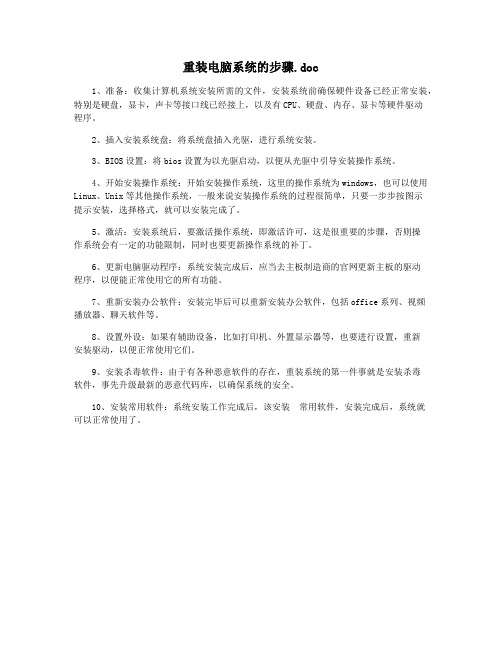
重装电脑系统的步骤.doc
1、准备:收集计算机系统安装所需的文件,安装系统前确保硬件设备已经正常安装,特别是硬盘,显卡,声卡等接口线已经接上,以及有CPU、硬盘、内存、显卡等硬件驱动
程序。
2、插入安装系统盘:将系统盘插入光驱,进行系统安装。
3、BIOS设置:将bios设置为以光驱启动,以便从光驱中引导安装操作系统。
4、开始安装操作系统:开始安装操作系统,这里的操作系统为windows,也可以使用Linux、Unix等其他操作系统,一般来说安装操作系统的过程很简单,只要一步步按图示
提示安装,选择格式,就可以安装完成了。
5、激活:安装系统后,要激活操作系统,即激活许可,这是很重要的步骤,否则操
作系统会有一定的功能限制,同时也要更新操作系统的补丁。
6、更新电脑驱动程序:系统安装完成后,应当去主板制造商的官网更新主板的驱动
程序,以便能正常使用它的所有功能。
7、重新安装办公软件:安装完毕后可以重新安装办公软件,包括office系列、视频
播放器、聊天软件等。
8、设置外设:如果有辅助设备,比如打印机、外置显示器等,也要进行设置,重新
安装驱动,以便正常使用它们。
9、安装杀毒软件:由于有各种恶意软件的存在,重装系统的第一件事就是安装杀毒
软件,事先升级最新的恶意代码库,以确保系统的安全。
10、安装常用软件:系统安装工作完成后,该安装常用软件,安装完成后,系统就
可以正常使用了。
简述微机组装的基本步骤

简述微机组装的基本步骤
微机组装是一项需要认真操作的技术活,以下是微机组装的基本步骤:
一、准备工作:
1.确定自己所需的电脑配置和零部件,并购买好相应的配件。
2.在组装过程中,需要用到一些工具,如螺丝刀、镊子、剪线钳等,要事先准备好。
3.清理工作区域,保持整洁干净。
二、安装主板:
1.将主板放在工作台上,插入CPU和内存条。
2.安装散热器和风扇。
3.连接电源线和数据线。
4.将主板固定在机箱内部。
三、安装硬盘和光驱:
1.将硬盘和光驱插入相应的位置。
2.连接电源线和数据线。
3.将硬盘和光驱固定在机箱内部。
四、安装电源:
1.将电源插入机箱底部,并用螺丝固定好。
2.连接电源线到主板、硬盘等设备上。
五、连接前面板接口:
1.将前面板接口插入到主板上相应的位置上。
六、测试启动:
1.检查所有设备是否连接正确并牢固,尤其是数据线是否插好。
2.按下电源键,检查电脑是否正常启动。
以上就是微机组装的基本步骤,如果操作不当可能会对设备造成损坏,因此在组装之前一定要做好充分的准备工作和细致的检查。
电脑系统安装与调试

电脑系统安装与调试随着科技的进步和信息技术的普及,电脑已经成为我们日常生活中不可或缺的一部分。
然而,对于大部分人来说,电脑系统的安装与调试常常是一个具有挑战性的任务。
本文将为大家详细介绍电脑系统的安装与调试过程,帮助读者更好地进行相关操作。
1. 硬件准备在进行电脑系统安装与调试之前,首先需要确保硬件设备的准备工作已完成。
以下是一些常见的硬件设备:- 一台计算机主机- 一块硬盘驱动器- 一块光盘驱动器或USB启动盘- 一块键盘- 一块鼠标- 一台显示器- 一根网线(如果需要网络连接)确保这些硬件设备工作正常并连接到主机后,我们可以开始进行系统的安装与调试。
2. 系统安装电脑系统的安装是整个过程的第一步,它决定了你电脑后续使用的基础。
以下是一般的系统安装步骤:- 插入安装光盘或连接启动盘- 启动计算机并按照屏幕上的提示进入引导界面- 选择启动盘作为引导设备- 进入系统安装程序界面后,按照提示选择语言、时间和货币格式等设置- 点击“安装”按钮,等待系统文件的复制和安装- 根据个人需求选择系统安装类型,如新安装、升级或自定义安装- 分区和格式化硬盘以及选择系统安装路径- 等待系统文件的安装和配置过程- 完成安装后,按照提示重启计算机3. 系统调试系统安装完成后,我们需要进行一系列的系统调试工作以确保系统安装的顺利和正常运行。
以下是一些常见的系统调试步骤:- 安装驱动程序:根据硬件设备自动安装或手动安装相应的驱动程序,确保硬件设备的正常工作。
- 更新系统补丁:前往操作系统的官方网站,下载并安装最新的系统补丁,修复已知的安全漏洞和Bug。
- 安装常用软件:根据个人需求,安装常用的软件和工具,如浏览器、办公套件等。
- 设置网络连接:如有需要,配置和设置网络连接,确保能够正常上网和进行网络传输。
- 防病毒和安全设置:安装可靠的安全软件,进行病毒扫描和设置安全防御措施以保护系统安全。
- 进行系统优化:清理不必要的文件和应用、调整系统设置以提高电脑性能和使用体验。
台式计算机组装与调试方法
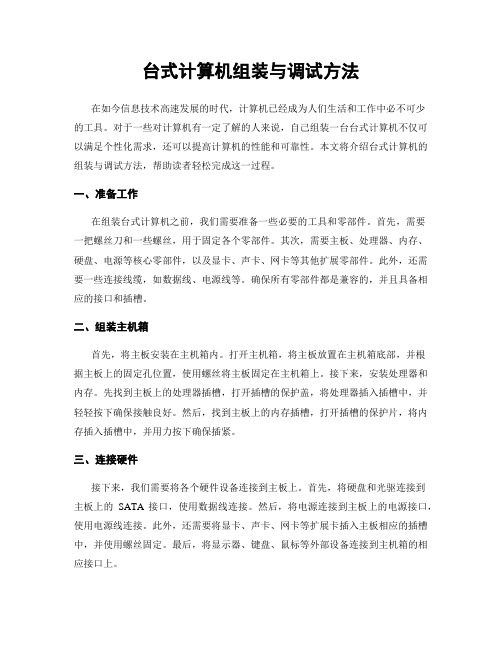
台式计算机组装与调试方法在如今信息技术高速发展的时代,计算机已经成为人们生活和工作中必不可少的工具。
对于一些对计算机有一定了解的人来说,自己组装一台台式计算机不仅可以满足个性化需求,还可以提高计算机的性能和可靠性。
本文将介绍台式计算机的组装与调试方法,帮助读者轻松完成这一过程。
一、准备工作在组装台式计算机之前,我们需要准备一些必要的工具和零部件。
首先,需要一把螺丝刀和一些螺丝,用于固定各个零部件。
其次,需要主板、处理器、内存、硬盘、电源等核心零部件,以及显卡、声卡、网卡等其他扩展零部件。
此外,还需要一些连接线缆,如数据线、电源线等。
确保所有零部件都是兼容的,并且具备相应的接口和插槽。
二、组装主机箱首先,将主板安装在主机箱内。
打开主机箱,将主板放置在主机箱底部,并根据主板上的固定孔位置,使用螺丝将主板固定在主机箱上。
接下来,安装处理器和内存。
先找到主板上的处理器插槽,打开插槽的保护盖,将处理器插入插槽中,并轻轻按下确保接触良好。
然后,找到主板上的内存插槽,打开插槽的保护片,将内存插入插槽中,并用力按下确保插紧。
三、连接硬件接下来,我们需要将各个硬件设备连接到主板上。
首先,将硬盘和光驱连接到主板上的SATA接口,使用数据线连接。
然后,将电源连接到主板上的电源接口,使用电源线连接。
此外,还需要将显卡、声卡、网卡等扩展卡插入主板相应的插槽中,并使用螺丝固定。
最后,将显示器、键盘、鼠标等外部设备连接到主机箱的相应接口上。
四、供电与调试完成硬件连接后,我们需要进行供电与调试。
首先,将电源线插入主机箱的电源接口,并将电源线插头插入电源插座。
然后,按下主机箱上的电源开关,观察主板上的指示灯是否亮起。
如果指示灯亮起,说明供电正常。
接着,按下主机箱上的开机按钮,观察显示器是否正常显示开机画面。
如果显示器正常显示,说明组装成功。
五、系统安装与调试最后,我们需要进行系统安装与调试。
首先,将操作系统安装光盘插入光驱,重启计算机。
笔记本电脑组装教程

笔记本电脑组装教程笔记本电脑组装教程随着科技的进步和人们对便携性的需求,笔记本电脑逐渐成为人们办公和娱乐的重要工具。
然而,市场上的各种品牌和型号的笔记本电脑可能无法满足每个人的特殊需求。
因此,自己组装一台笔记本电脑成为了一种越来越流行的选择。
下面我们将介绍一下笔记本电脑的组装教程。
首先,你需要明确自己的需求并准备好相应的零件。
自己组装笔记本电脑需要基本的硬件知识和一些工具。
建议你在组装前阅读电脑各个组件的手册,以便了解各组件的功能和安装方法。
第一步,打开笔记本电脑的外壳。
通常需要卸下一系列螺丝和面板。
在开始组装之前,请确保笔记本电脑处于关机状态,并断开电源和电池。
第二步,安装主板。
主板是笔记本电脑最重要的组件之一,也是最复杂的安装步骤之一。
首先,你需要查看主板的规格并确定它适用于你的笔记本电脑。
接着小心地将主板插入合适的插槽中,并用螺丝固定好。
第三步,安装处理器和散热器。
处理器是电脑的“大脑”,而散热器则用于散热,保持处理器的温度在正常范围内。
根据主板的说明书,正确地安装处理器到主板的插槽中,并使用合适的散热器进行固定。
第四步,安装内存条和硬盘。
内存条是电脑的运行速度和多任务处理能力的重要因素。
检查主板上的内存插槽数量,并根据需要插入合适数量和类型的内存条。
硬盘是存储数据的地方,根据主板和硬盘的类型选择适配的接口并连接好。
第五步,安装显示屏、键盘和触控板。
这些组件需要更小心地安装,确保插口正确对齐,并正确地连接到主板上。
第六步,安装电池和电源适配器。
这些组件是笔记本电脑正常工作所必需的。
确保电池插入正确,并将电源适配器连接到笔记本电脑上。
最后一步,完成安装。
将笔记本电脑的外壳重新固定好,并再次确保所有接线正确连接。
接通电源并启动电脑,看看是否一切正常。
总结:组装一台笔记本电脑可能会比较复杂,需要一定的耐心和基础知识。
如果你没有经验或者感到不安全,建议寻求专业人员的帮助。
不过,自己组装笔记本电脑可以让你实现自定义需求,并且更加了解硬件部件的运作原理。
电脑装系统的方法

电脑装系统的方法:让你快速上手电脑装系统是个看起来很复杂的任务,但实际上只要按照一定的步骤来操作,就能够轻松完成。
下面是一些简单易懂的方法,帮助你安装Windows系统。
第一步:准备工作
首先,我们需要一份完整的Windows安装盘、USB启动盘或者ISO 文件。
如果是在没有操作系统的全新电脑上安装系统,需要确保电脑硬件配置达到安装Windows的要求。
同时还需要备份重要的文件,以免系统安装时丢失数据。
第二步:设置BIOS
进入BIOS设置界面,把启动顺序设置为USB或者CD-ROM,这样就可以让电脑从刚才准备好的安装盘或U盘中启动。
更具体的设置方法需要根据电脑型号和BIOS版本进行查找。
第三步:安装系统
在BIOS设置好启动顺序后,插入Windows安装盘或U盘,按下电源开关启动电脑,电脑就会自动从安装盘或U盘中启动。
按照安装程序提示的步骤来进行安装,选择安装的类型、分区、安装位置等等。
整个安装过程可能需要等待一段时间,取决于电脑的配置和Windows 版本的不同。
第四步:安装驱动程序
安装Windows系统后,可能需要安装硬件驱动程序,这样才能让电脑的各项功能正常运作。
你可以在硬件设备制造商的官网上下载正确的驱动程序进行安装。
总结
以上介绍了Windows系统的安装步骤和一些需要注意的细节,相信大家已经能够快速上手了。
不过需要注意的是,在安装系统之前备份重要数据,以免丢失。
同时,选择合适的系统版本和相关软件,也能够让电脑的使用效果更加出色。
如何进行计算机硬件的安装与调试
如何进行计算机硬件的安装与调试计算机硬件的安装与调试是一个关键的过程,对于计算机的正常运行和使用起着至关重要的作用。
正确的硬件安装和调试可以确保硬件设备的稳定性和性能,提高计算机的运行效率。
本文将从硬件安装前的准备工作、硬件安装过程和硬件调试三个部分介绍如何进行计算机硬件的安装与调试。
一、硬件安装前的准备工作在进行计算机硬件安装和调试之前,需要进行一系列的准备工作,以确保安装过程的顺利进行。
1. 确定硬件需求:根据自己的计算机需求,明确要安装和调试的硬件设备,如内存条、硬盘、显卡等。
2. 确认硬件兼容性:在选择硬件设备之前,需要查阅计算机主板的相关信息,确认所选硬件设备与主板的兼容性,避免兼容性问题。
3. 检查电源供应:确认电源供应的稳定性和功率是否满足硬件设备的需求。
如果需要安装较高功率的硬件设备,可能需要更换更高功率的电源。
4. 准备工具:准备好必要的工具,如螺丝刀、电缆等,以便在安装过程中使用。
二、硬件安装过程在完成准备工作之后,可以开始进行硬件设备的安装和调试了。
下面将依次介绍各个硬件设备的安装过程。
1. 内存条的安装与调试:a. 关闭计算机并断开电源。
b. 使用螺丝刀打开计算机的主机箱,找到内存插槽。
c. 将内存条插入插槽中,注意对准插槽的位置和方向。
d. 关闭主机箱并重新连接电源。
e. 打开计算机,进入BIOS设置,确认内存条的识别情况。
2. 硬盘的安装与调试:a. 关闭计算机并断开电源。
b. 打开主机箱并找到硬盘插槽。
c. 将硬盘固定在插槽上,通过螺丝固定。
d. 连接硬盘数据线和电源线到主板和电源上。
e. 关闭主机箱并重新连接电源。
f. 打开计算机,进入系统,确认硬盘被正确识别。
3. 显卡的安装与调试:a. 关闭计算机并断开电源。
b. 打开主机箱并找到PCI-E插槽。
c. 将显卡插入插槽中,注意对准插槽的位置和方向。
d. 连接显卡与显示器的数据线。
e. 关闭主机箱并重新连接电源。
f. 打开计算机,进入系统,安装显卡驱动程序。
手把手教你电脑装机--装机步骤
装机
❖ 工具准备:十字解刀、平口解刀、钳子 、镊 子、导热硅脂。
❖ 2、材料准备 :CPU、主板、内存、显卡、 硬盘、软驱、光驱、机箱电源、键盘鼠标、 显示器、各种数据线/电源线等。
手把手教你电脑装机--装机步骤
第一步:安装CPU处理器
手把手教你电脑装Biblioteka --装机步骤在安装处理器时,需要特别注意。大家可以仔细观察,在CPU处理器的一角上有一 个三角形的标识,另外仔细观察主板上的CPU插座,同样会发现一个三角形的标识。在安 装时,处理器上印有三角标识的那个角要与主板上印有三角标识的那个角对齐,然后慢慢 的将处理器轻压到位。这不仅适用于英特尔的处理器,而且适用于目前所有的处理器,特 别是对于采用针脚设计的处理器而手言把手,教如你果电脑方装向机不--装对机则步无骤 法将CPU安装到全部位,大家在 安装时要特别的注意。
第五步:将主板安装固定到机箱中
目前,大部分主板板型为ATX或MATX结构,因此机 箱的设计一般都符合这种标准。在安装主板之前,先装机 箱提供的主板垫脚螺母安放到机箱主板托架的对应位置 (有些机箱购买时就已经安装)。
手把手教你电脑装机--装机步骤
螺丝要先装到机箱上手把手,教双你电脑手装机平--装机行步骤 托住主板,将主板
手把手教你电脑装机--装机步骤
第四步:连接机箱面板控制线
主板前置USB接口
手把手教你电脑装机--装机步骤
机箱前面板前置USB的连接 线,其中VCC用来供电,USB2与USB+分别是USB的负正极接 口,GND为接地线。在连接USB 接口时大家一定要参见主板的说 明书,仔细的对照,如果连接不 当,很容易造成主板的烧毁。
安装时,将散热器的四角 对准主板相应的位置,然 后用力压下四角扣具即可。 有些散热器采用了螺丝设 计,因此在安装时还要在 主板背面相应的位置安放 螺母,由于安装方法比较 手把手教你电脑装机--装机步骤 简单,这里不再过多介绍。
电脑重启装机操作方法
电脑重启装机操作方法
电脑重启装机操作方法一般分为以下几步:
1. 准备安装光盘或U盘:在重启之前,需要先准备好操作系统的安装光盘或U 盘。
通常情况下,你可以从官方渠道下载相应的操作系统镜像文件,并将其写入到U盘或刻录成光盘。
2. 进入BIOS设置:重启电脑时,按下相应的快捷键(通常是DEL、F2或F12等键)进入BIOS设置。
BIOS是计算机的基本输入输出系统,通过它可以设置启动设备和启动顺序。
3. 设置启动顺序:在BIOS设置界面中,找到启动选项,将启动顺序设置为首先从光盘或U盘启动。
这样电脑在重启时会自动读取安装光盘或U盘中的系统文件进行安装。
4. 保存设置并重启:设置好启动顺序后,保存设置并重启电脑。
根据不同的电脑品牌和型号,操作步骤可能会稍有不同,但大体上都差不多。
5. 进行系统安装:在电脑重启后,会自动从安装光盘或U盘启动。
按照屏幕上的提示,选择安装语言、操作系统版本和安装位置等选项。
然后等待系统安装程序完成。
6. 完成安装:安装完成后,系统会要求你设置用户名、密码和其他一些选项。
根据提示完成设置。
7. 安装驱动程序和软件:安装完操作系统后,还需要安装相应的驱动程序和常用软件。
通常情况下,主板、显卡、声卡等硬件都需要安装对应的驱动程序以使其正常工作。
以上就是一般的电脑重启装机操作方法。
具体步骤可能会因电脑品牌和型号的不同而有所出入,你可以参考电脑的使用手册或上网查找相应的教程。
计算机组装维修流程
计算机组装流程一、准备阶段计算机组装是一件要求有一定专业知识的工作,必须做好充分的准备工作。
特别是对于第一次组装计算机的新手,应注意以下几点: (1)选择一个合适的安装环境。
组装计算机时,大大小小的部件、工具比较多因此应该选择光线充足、整齐干净、空间够大的场地,以免零件散落一地,不好寻找.(2)准备好各种工具.尽量把可能用到的工具都备齐,以免安装时,又临时急急忙忙到处寻找。
(3)胆大心细.第.次组装计算机时不要太过担心,应放手去做。
一般只要不是发生一些致命错误,安装好的计算机即使不能马上正常运作,也不至于损坏.但同时也要心细,计算机有许多精密的电子器件和细小的配件,这此东西都需要细心放置,避免丢失一此重要的零件,或摔坏设备。
还有各种接线按说明小心接好,避免因接错线而损坏设备.(4)回收有用部件.计算机组装完成后,并不是所有剩下的没有安装上去的东西都是垃圾,还有很多东西是相当重要的,必须妥善保存好,如说明书、保证书、各种螺丝钉和驱动程序盘等。
二、物件准备1.十字磁性螺丝刀:是用于拆卸和安装螺丝钉的工具,另外在组装电脑时,有时需要将螺钉从狭窄的机箱中取出,所以最好配备带磁性的螺丝刀.2。
镊子:它可以用来夹取螺钉、跳线帽及其他的一些小零碎东西,散热膏:在安装高频率CPU时散热膏(硅脂)必不可少,我们可购买一些优质散热膏(硅脂)备用。
3。
器皿:计算机在安装和拆卸的过程中有许多螺丝钉及一些小零件需要随时取用,所以应该准备一个小器皿来装这些小东西,以防止丢失。
4.工作台:为了方便进行安装,应该准备一个高度适中的工作台,无论是专用的电脑桌还是普通的桌子,只要能够满足要求即可。
三、组装流程组装电脑的时候应该按照正确的流程进行,这样可以防止发生意外损坏硬件的情况.(1)安装CPU/散热器:首先把CPU安装到主板上,然后装好CPU散热器。
(2)安装内存:把内存安装在主板上。
也可先将主板安装在机箱,以及安装好硬盘、光驱后再安装内存.(3)拆开机箱:用螺丝刀取下机箱上的螺丝钉,拆卸机箱两侧的挡板。
- 1、下载文档前请自行甄别文档内容的完整性,平台不提供额外的编辑、内容补充、找答案等附加服务。
- 2、"仅部分预览"的文档,不可在线预览部分如存在完整性等问题,可反馈申请退款(可完整预览的文档不适用该条件!)。
- 3、如文档侵犯您的权益,请联系客服反馈,我们会尽快为您处理(人工客服工作时间:9:00-18:30)。
计算机装机流程简述
计算机装机流程大体包括以下几个步骤:
第一步:准备设备和安装材料。
首先要准备好计算机所需的各种设备和安装材料,如:主机本体、显示器、键盘、鼠标、CPU、内存、硬盘、U盘、网线和相关驱动程序等。
第二步:安装主机本体。
将主机本体放置在已准备好的桌上,然后进行安装操作,将主板、CPU和内存组装在机箱内,并进行安装连接好。
第三步:安装硬件设备。
安装显示器、键盘、鼠标等外围设备,将显示器和键盘接入主机本体,将鼠标接线接入USB接口,安装完成后可以检查设备是否正常工作。
第四步:安装系统。
接着进行系统安装,将系统安装光盘插入U盘,并将U盘插入主机本体内部,按照系统提示安装完成后即可进入操作系统。
第五步:安装驱动程序。
在操作系统安装过程中,可以安装驱动程序,一般可以提前准备好驱动程序,将驱动程序插入U盘,然后进行安装,安装完成后可以检查计算机设备是否正常工作。
最后,安装完成后要测试计算机系统是否正常,确保计算机正常运行的各个设备都安装完毕,可以开启正常使用。
